iPhone用Numbersユーザガイド
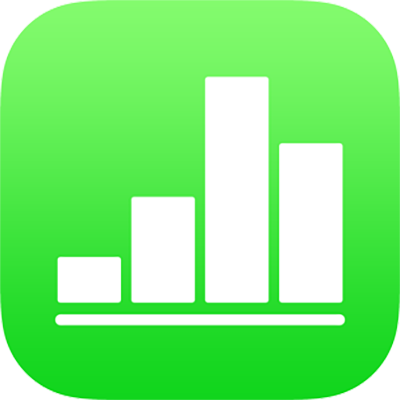
iPhoneのNumbersでテキストを自動的に置き換える
特定のテキストを、指定したテキストに自動的に置き換えるようにNumbersを設定できます。例えば、入力中に「teh」を「the」に置き換えたり、「(c)」を©に置き換えたりできます。
このようなテキストのショートカットはNumbersスプレッドシートのみに適用されます。
ショートカットを使用してテキストを入力する
テキストのショートカットを使って、数文字入力したときに、自動で完全なテキストと置き換えられるようにすることができます。例えば、「por」と入力したら自動的に「plan of record」と入力されるショートカットを作成できます。
 をタップしてから、「設定」をタップします。
をタップしてから、「設定」をタップします。「自動修正」をタップしてから、「テキストの置換」をオンにします。
「置き換えリスト」をタップしてから、
 をタップします。
をタップします。「語句」フィールドで、スプレッドシートに表示させたい単語または語句を入力します。
「ショートカット」フィールドで、語句全体を入力する代わりに使用したい文字を入力します。
「保存」をタップします。
「保存」が表示されない場合は、ショートカットが一意ではなく、目的としない語句で置き換えられてしまう可能性があります。別の文字の組み合わせを試してみてください。
「戻る」をタップしてから、「終了」をタップしてスプレッドシートに戻ります。
結果をテストするには、指定したショートカットを入力してから、スペースバーをタップします。
テキストの置換がオンの場合、ショートカットはすべてのNumbersスプレッドシートで利用できます。
ショートカットを置き換えリストから削除する
 をタップして「設定」をタップし、「自動修正」をタップします。
をタップして「設定」をタップし、「自動修正」をタップします。「置き換えリスト」をタップして、「編集」をタップします。
ショートカットの横にある
 をタップしてから、「削除」をタップします。
をタップしてから、「削除」をタップします。「終了」をタップしてから、スプレッドシートをタップしてコントロールを閉じます。
テキストの置換をオフにする
スプレッドシートまたは特定のテキストでテキストの置換を使用したくない場合は、テキストの置換をオフにできます。この際、置き換えリストのショートカットを削除する必要はありません。
 をタップして「設定」をタップし、「自動修正」をタップします。
をタップして「設定」をタップし、「自動修正」をタップします。「テキストの置換」をオフにします。
「テキストの置換」設定はすべてのNumbersスプレッドシートに適用されるので、あるスプレッドシートでオフにした場合、その他のスプレッドシートでもオフになります。
注記: Numbersでテキストの置換をオフにしても、デバイスの「設定」で設定されているテキストの置換があると、Numbersに適用されます。